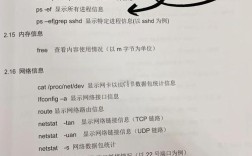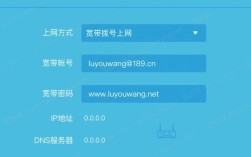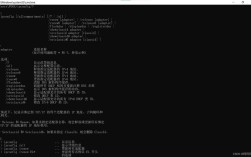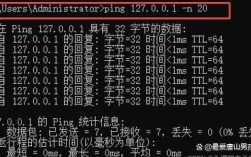华为交换机调试是网络运维中的核心工作,涉及配置、监控、故障排查等多个环节,熟练掌握调试命令能显著提升网络稳定性和管理效率,以下从基础配置、VLAN管理、接口调试、路由协议、安全策略、故障排查六个维度,结合具体命令和场景进行详细说明,并附相关FAQs。
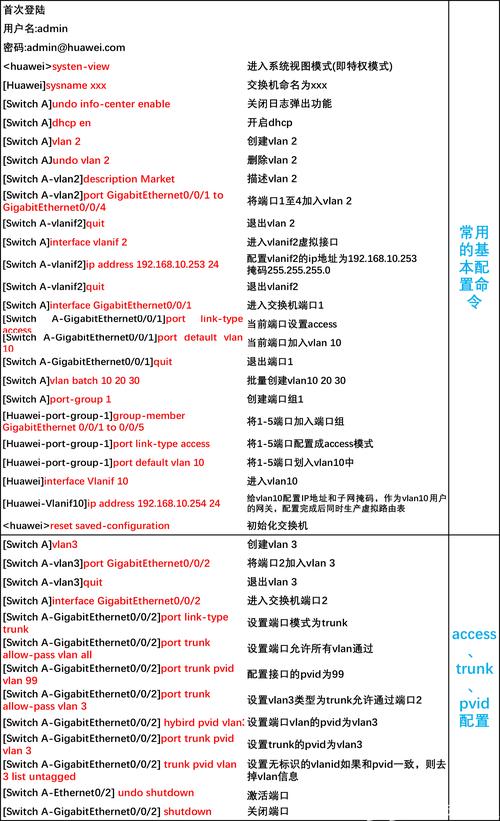
基础配置命令
基础配置是交换机运维的起点,主要包括设备命名、管理IP设置、登录权限管理等。
- 设备命名:通过
system-view进入系统视图,使用sysname命令修改设备名称,便于多设备区分。system-view sysname Huawei-Core-SW - 管理IP配置:若使用Telnet/SSH远程管理,需在VLANIF接口(通常为VLAN 1)配置IP地址。
vlan 1 interface vlanif 1 ip address 192.168.1.1 24 - 登录权限管理:通过
aaa命令配置用户认证,aaa local-user admin password cipher Admin@123 local-user admin privilege level 15 local-user admin service-type ssh telnet
VLAN管理命令
VLAN是实现网络隔离的关键技术,调试VLAN需关注创建、端口划分、验证等操作。
- VLAN创建:在系统视图下使用
vlan命令创建VLAN,vlan 10 description Sales-Department - 端口划分:将接口加入VLAN,需先进入接口视图,根据端口类型选择命令:
- Access端口(连接终端设备):
interface gigabitethernet 0/0/1 port link-type access port default vlan 10 - Trunk端口(连接其他交换机,允许多VLAN通过):
interface gigabitethernet 0/0/2 port link-type trunk port trunk allow-pass vlan 10 20
- Access端口(连接终端设备):
- VLAN验证:使用
display vlan查看VLAN配置,display port vlan查看端口VLAN成员关系。
接口调试命令
接口是数据转发的基础,调试接口需关注状态、流量、错误统计等信息。
- 接口状态查看:
display interface gigabitethernet 0/0/1关注
Line protocol current state(链路协议状态,UP表示正常)、Input/Output errors(输入/输出错误包数,异常值可能指示硬件问题)。 (图片来源网络,侵删)
(图片来源网络,侵删) - 接口流量监控:使用
display interface counters查看接口收发包统计,display interface gigabitethernet 0/0/1 counters若
InUcastPkts(单播入包数)突增,可能存在异常流量。 - 接口关闭与重启:若接口故障,可临时关闭再重启:
shutdown undo shutdown
路由协议调试命令
企业网中常用静态路由、OSPF、RIP等协议,调试需关注路由表生成、邻居状态、收敛情况。
- 静态路由配置与验证:
ip route-static 192.168.3.0 24 192.168.2.1 // 配置静态路由 display ip routing-table // 查看路由表,确认目标网段是否存在 - OSPF协议调试:
- 基本配置:
ospf 1 area 0 network 192.168.1.0 0.0.0.255 // 宣告网段 - 邻居状态验证:
display ospf peer // 查看OSPF邻居状态,`Full`表示邻接关系建立成功 - 路由条目查看:
display ospf lsdb // 查看LSDB数据库,确认路由是否正确生成
- 基本配置:
- RIP协议调试:
rip 1 version 2 network 192.168.1.0 display rip routing // 查看RIP路由表
安全策略调试命令
安全策略是防范网络攻击的重要手段,包括端口安全、ACL、MAC地址绑定等。
- 端口安全:限制接口MAC地址数量,防止非法设备接入:
interface gigabitethernet 0/0/1 port-security max-mac-num 1 // 最大允许1个MAC地址 port-security mac-address sticky // 绑定MAC地址 - ACL配置:基于ACL控制流量访问,例如禁止192.168.1.0网段访问服务器:
acl 3000 rule 5 deny ip source 192.168.1.0 0.0.0.255 destination 192.168.100.0 0.0.0.255 quit interface vlanif 10 traffic-filter inbound acl 3000 // 在入方向应用ACL - MAC地址绑定:将IP与MAC静态绑定,防止ARP欺骗:
arp static 192.168.1.10 00e0-fc12-3456 // 绑定IP与MAC display arp // 验证绑定条目
故障排查命令
当网络出现故障时,需通过系统日志、诊断工具快速定位问题。
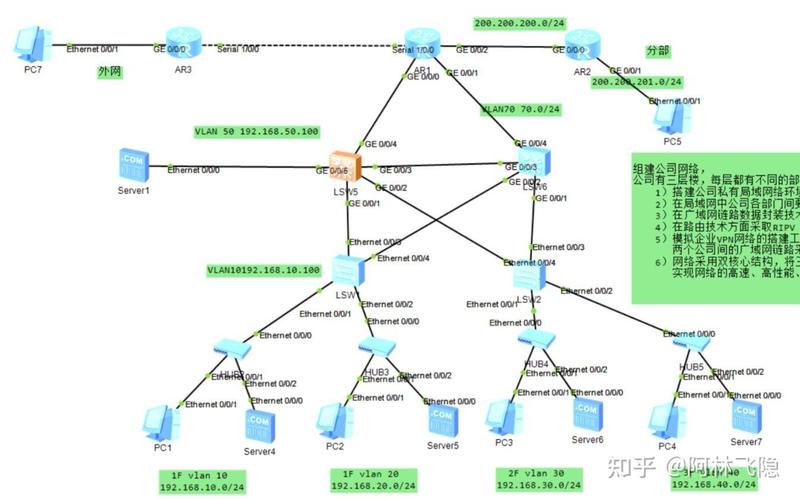
- 日志查看:
display logbuffer // 查看系统日志缓冲区,关注错误级别(如ERR、CRIT)日志 - Ping与Tracert测试:
ping 192.168.2.1 // 测试网络连通性 tracert 192.168.3.1 // 跟踪路径,定位故障节点 - 诊断工具:使用
diagnostic命令进行接口诊断,diagnostic start interface gigabitethernet 0/0/1 // 对接口进行诊断测试
常见问题FAQs
Q1: 如何排查交换机端口无法通信的问题?
A1: 可按以下步骤排查:
- 检查端口状态:执行
display interface [接口编号],确认Line protocol current state为UP,若为DOWN,检查网线连接或光纤模块是否正常。 - 检查VLAN配置:执行
display port vlan,确认端口是否正确加入目标VLAN,Trunk端口是否允许对应VLAN通过。 - 检查MAC地址与ARP表:执行
display mac-address [接口编号]查看端口MAC表,display arp查看ARP表条目,确认目标设备MAC是否正确学习。 - 检查ACL或安全策略:确认端口未配置限制流量的ACL或端口安全策略导致流量被丢弃。
Q2: OSPF邻居无法正常建立(状态为Down或Init)怎么办?
A2: OSPF邻居故障通常需检查以下方面:
- 区域与网络类型:确认两端接口OSPF区域ID一致(Area 0需互通),接口网络类型(如Broadcast、Point-to-Point)匹配。
- IP地址与子网掩码:检查两端接口IP是否在同一网段,子网掩码是否一致。
- Hello与Dead定时器:默认Hello间隔10秒,Dead间隔40秒,若两端配置不一致,需统一调整:
ospf timer hello 5 // 修改Hello间隔为5秒 - 防火墙或ACL:确认两端设备未配置阻止OSPF协议报文(如IP协议号89)的ACL。
- 物理层问题:使用
display interface检查接口错误包数,若CRC错误较高,可能是物理链路故障。